Excelでドラッグしてオートフィルを使用する際に、数値の増加を防ぐ方法は?
例えば、セルA2にはKTE00251が入力されており、その下のセルにも同じ内容を入力する必要があります。セルA2のオートフィルハンドルを下にドラッグすると、数値が自動的に増加します(以下のスクリーンショット参照)。では、Excelでオートフィルを使用する際に数値の増加を防ぐ方法はあるのでしょうか? 以下の方法がお役に立つでしょう。
ホットキーを使用してオートフィル時の数値増加を防ぐ
オートフィルハンドルをドラッグしながらCtrl キーを押していると、数値が自動的に増加することはありません。
この場合、セルA2を選択し、 Ctrl キーを押したままにすると、カーソルが十字型に変わります。![]() その後、必要に応じてオートフィルハンドルを下にドラッグします。
その後、必要に応じてオートフィルハンドルを下にドラッグします。
これで、下のセルには最初のセルの内容が正確に入力され、数値が自動的に増加することはありません。以下のスクリーンショットをご覧ください:

Excelで上下左右の値を使って空白セルを簡単に埋める
Kutools for Excelの 空白セルを埋める 機能は、指定された範囲内のすべての空白セルを上下左右の値で簡単に埋めることができます。また、この機能は固定テキスト文字列や数字で空白セルを埋めることもサポートしています。
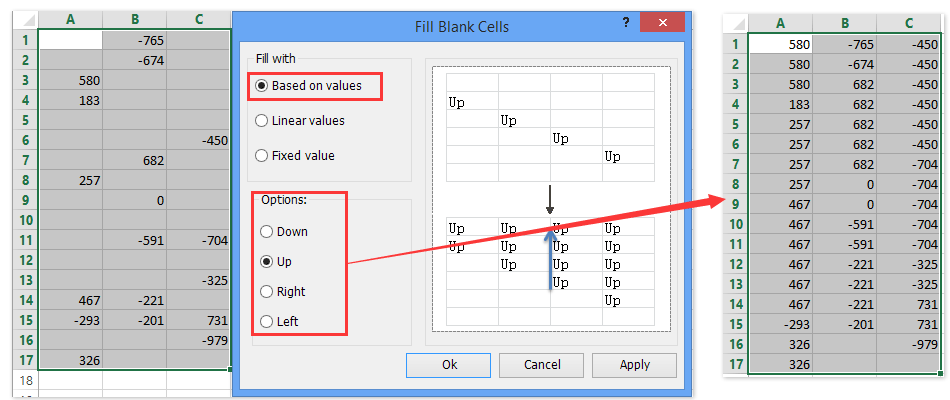
「塗りつぶし」機能を使用して数値増加を防ぐ
Excelの「塗りつぶし」機能を使用して、数値が自動的に増加することなく、下の空白セルを最初のセルの内容で埋めることもできます。以下のように操作してください:
内容のあるセルと下の空白セルを選択し、 ホーム > 塗りつぶし > 下へをクリックします。スクリーンショットをご覧ください:

これで、下の空白セルには最初のセルの内容が正確に入力され、数値が自動的に増加することはありません。スクリーンショットをご覧ください:

Kutools for Excelを使用して数値増加を防ぐ
Kutools for Excelがインストールされている場合、「空白セルを埋める」機能を使用して、Excelでの数値増加を簡単に防ぐことができます。以下のように操作してください:
Kutools for Excel - 必要なツールを300以上搭載し、Excelの機能を大幅に強化します。永久に無料で利用できるAI機能もお楽しみください!今すぐ入手
1. 内容のあるセルと下の空白セルを選択し、 Kutools > 挿入 > 空白セルを埋める.

2. 表示される「空白セルを埋める」ダイアログボックスで、「埋める方法」セクションの「基準値に基づく」オプションをチェックし、「オプション」 セクションの 「下」オプションをチェックして、「OK」 ボタンをクリックします。
これで、下の空白セルには最初のセルの内容が正確に入力され、数値が自動的に増加することはありません。スクリーンショットをご覧ください:

注釈:この 空白セルを埋める 機能は、左側または上側の空白セルにもセルの内容を埋めることができます。以下のスクリーンショットをご覧ください:

Kutools for Excel - 必要なツールを300以上搭載し、Excelの機能を大幅に強化します。永久に無料で利用できるAI機能もお楽しみください!今すぐ入手
デモ:上または左のセル値で数値増加を防ぐ
関連記事:
最高のオフィス業務効率化ツール
| 🤖 | Kutools AI Aide:データ分析を革新します。主な機能:Intelligent Execution|コード生成|カスタム数式の作成|データの分析とグラフの生成|Kutools Functionsの呼び出し…… |
| 人気の機能:重複の検索・ハイライト・重複をマーキング|空白行を削除|データを失わずに列またはセルを統合|丸める…… | |
| スーパーLOOKUP:複数条件でのVLookup|複数値でのVLookup|複数シートの検索|ファジーマッチ…… | |
| 高度なドロップダウンリスト:ドロップダウンリストを素早く作成|連動ドロップダウンリスト|複数選択ドロップダウンリスト…… | |
| 列マネージャー:指定した数の列を追加 |列の移動 |非表示列の表示/非表示の切替| 範囲&列の比較…… | |
| 注目の機能:グリッドフォーカス|デザインビュー|強化された数式バー|ワークブック&ワークシートの管理|オートテキスト ライブラリ|日付ピッカー|データの統合 |セルの暗号化/復号化|リストで電子メールを送信|スーパーフィルター|特殊フィルタ(太字/斜体/取り消し線などをフィルター)…… | |
| トップ15ツールセット:12 種類のテキストツール(テキストの追加、特定の文字を削除など)|50種類以上のグラフ(ガントチャートなど)|40種類以上の便利な数式(誕生日に基づいて年齢を計算するなど)|19 種類の挿入ツール(QRコードの挿入、パスから画像の挿入など)|12 種類の変換ツール(単語に変換する、通貨変換など)|7種の統合&分割ツール(高度な行のマージ、セルの分割など)|… その他多数 |
Kutools for ExcelでExcelスキルを強化し、これまでにない効率を体感しましょう。 Kutools for Excelは300以上の高度な機能で生産性向上と保存時間を実現します。最も必要な機能はこちらをクリック...
Office TabでOfficeにタブインターフェースを追加し、作業をもっと簡単に
- Word、Excel、PowerPointでタブによる編集・閲覧を実現。
- 新しいウィンドウを開かず、同じウィンドウの新しいタブで複数のドキュメントを開いたり作成できます。
- 生産性が50%向上し、毎日のマウスクリック数を何百回も削減!
全てのKutoolsアドインを一つのインストーラーで
Kutools for Officeスイートは、Excel、Word、Outlook、PowerPoint用アドインとOffice Tab Proをまとめて提供。Officeアプリを横断して働くチームに最適です。
- オールインワンスイート — Excel、Word、Outlook、PowerPoint用アドインとOffice Tab Proが含まれます
- 1つのインストーラー・1つのライセンス —— 数分でセットアップ完了(MSI対応)
- 一括管理でより効率的 —— Officeアプリ間で快適な生産性を発揮
- 30日間フル機能お試し —— 登録やクレジットカード不要
- コストパフォーマンス最適 —— 個別購入よりお得
